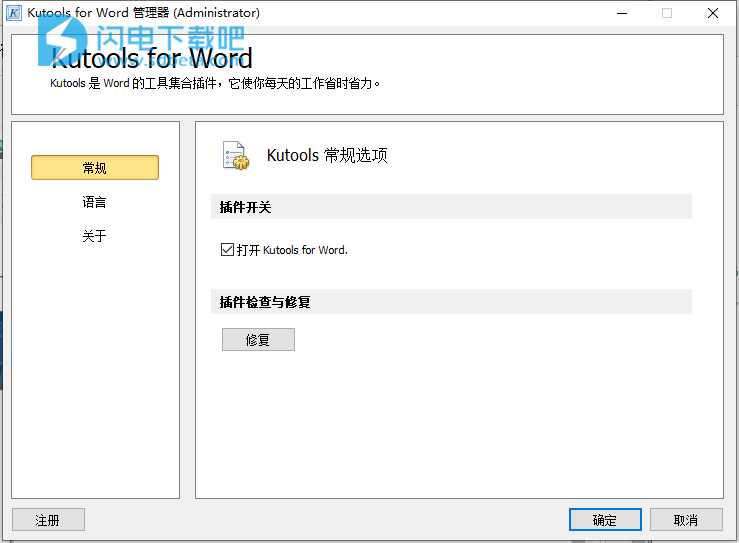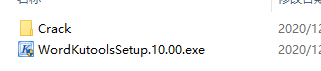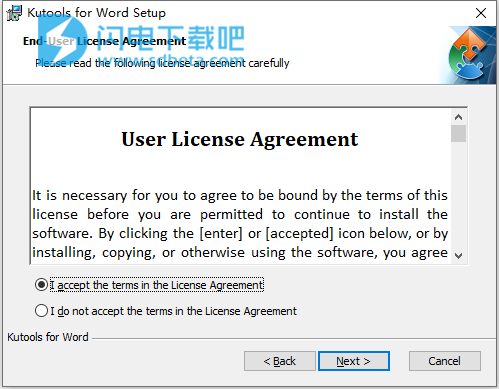Kutools for Word破解版是Word的工具集合插件,它使你每天的工作省时省力。这个功能强大的加载项使您能够彻底摆脱以前各种耗时的操作,轻松提高工作效率,Word的100多种强大功能,支持Microsoft Word / Office 2019、2016、2013、2010、2007、2003或Office 365,有需要的朋友不要错过了!
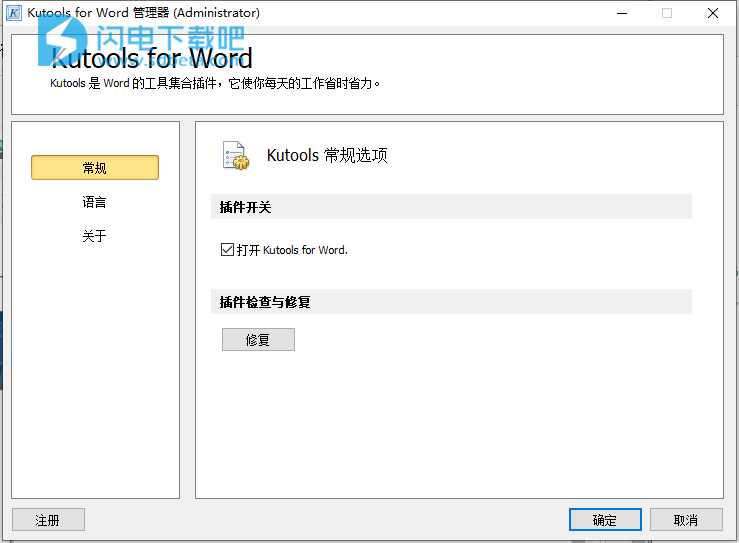
安装激活说明
1、在本站下载并解压,如图所示
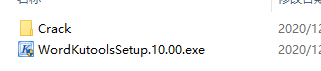
2、双击WordKutoolsSetup.10.00.exe运行安装,勾选我接受许可证协议条款
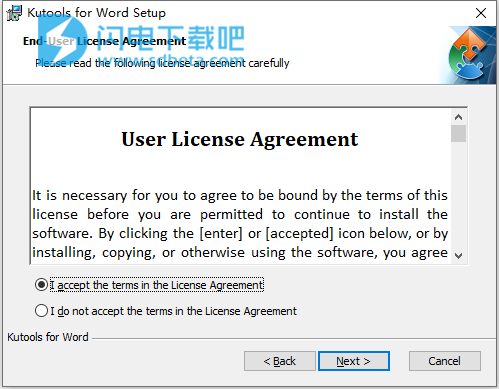
3、使用的时候,有需要的话以管理员身份运行KutoolsTrialReset.exe重置工具进行重置kutools产品的时间即可
软件功能
1、跨文件夹一次将多个图像插入Word文档
2、将文件夹中的多个Word文件合并并合并到一个所需的顺序中
3、根据标题1,分节符或其他条件将当前文档拆分为单独的文档
4、在Doc和Docx,Docx和PDF之间转换文件
5、一键将图像转换为方程式,其他用于常见转换和选择的工具集合等
使用帮助
1、文件组
(文档)快照:在不使用“保存公用”的情况下获取当前Word文档的临时快照,它可以让您在关闭文档之前轻松地还原到文档的任何特定快照(备份)。请注意,当前的Microsoft Office Word进程关闭后,将清除文档的所有快照。
收藏夹:引入组概念来管理Word中的文档,这使您可以将当前的Word文档添加到现有的或新的组中,然后下次在Word中直接从该组中打开添加的文档。
将文档添加到组:将当前文档添加到新的或现有的组。
组织文档组:在组中心组织(重命名/移动订单/删除/清除错误)文档组。
重新加载:将当前文档重新加载到上次保存的时间。如果当前文档已被修改,系统将询问您是否保存该文档。单击“是”将保存更改的文档并重新打开。单击“否”将直接重新打开文档,而不保存更改。
重命名(文档):直接重命名当前文档而不关闭它。
更多:
复制文件:将当前文档复制到剪贴板,并允许您将文档粘贴到任何文件位置或附加到电子邮件中。
复制所有打开的文件:复制所有打开的Word文档,并允许您将它们粘贴到任何文件位置或附加到电子邮件中。
打开当前文档位置:单击以打开存储当前文档的文件夹。
打开默认保存位置:单击以打开用于保存Word文档的默认文件夹。
自动恢复位置:一键打开Word文档的自动恢复文件夹。
Word启动位置:一键打开Word的启动文件夹。
打开用户模板位置:一键打开Word的用户模板文件夹。
2、插入组
自动文本窗格:自动文本是一种存储Word文档部分的方法,供您在任何文档中使用。换句话说,使用您存储的自动文本条目,您无需一遍又一遍地键入相同的内容。
复选框:收集各种常用的复选框。
单选按钮:快速将多个单选按钮一次插入文档中,而无需一个接一个地插入。
对单选按钮进行分组:轻松地一次在文档中对多个单选按钮进行分组,而无需一个接一个地插入。
(插入多张)图像:快速按所需的排序顺序从文件夹中插入多张图像,也可以插入图像路径作为标题。
更多:
从扫描仪或照相机:从扫描仪或照相机设备插入图像或图片。
框架:用于插入框架,移除框架,格式化框架以及将文本框转换为框架的工具集合。
框架:在Word文档中插入框架。
删除框架:删除所选内容中的所有框架。
格式化框架:编辑所选框架的大小或其他属性。
将文本框转换为框架:将文本框转换为框架,仅在Word 2007、2010和2013中有效。
书签窗格:列出“书签窗格”中的所有书签名称,通过单击即可在书签之间导航。
插入(书签):应用此操作可立即在当前光标位置插入书签。
删除(书签):一键删除所选内容或整个文档中的所有书签。
显示/隐藏(书签符号):一键切换显示和隐藏文档中的书签符号。
条形码:用于创建和插入自定义条形码和QR码的一系列工具。
条形码:自定义条形码并将其插入Word文档中。
QR码:在Word文档中创建并插入自定义QR码。
插入文件信息:在文件页脚或页眉中将文件路径或文件名作为字段插入。
添加千位分隔符:单击可在选定内容或整个文档中的数字上添加千位分隔符,而无需一一插入。
拼写数字:拼写货币单词中的数字。
拼写中文数字:拼写中文货币数字,例如123到佰佰拾叁元整。
用英语拼写数字:用英语货币词拼写数字,例如123到一百零三美元。
3、移除群组
段落间距:删除所选内容或整个文档中段落之前/之后/之间的间距。
删除段落前的间距:单击以删除选区或整个文档中段落前的间距。
删除段落后的间距:单击以删除所选内容或整个文档中段落后的间距。
删除段落之间的间距:单击以删除所选内容或整个文档中段落之间的间距。
去掉
删除千位分隔符:单击以从选定内容或整个文档中的数字中删除千位分隔符。
清除标题行:如果标题用水平线插入,则单击以删除水平线并保留标题内容。
删除脚注:单击以删除所选内容或整个文档中的所有脚注,并且脚注编号将自动调整。
删除尾注:一键删除所选内容或整个文档中的所有尾注,尾注编号将自动调整。
删除隐藏的文本:一键删除所选内容或整个文档中的所有隐藏文本。
删除图片:一键删除所选内容或整个文档中的所有图片。
删除注释:单击以删除所选内容或整个文档中的所有注释。
删除首字下沉:单击以删除选定内容或整个文档中的所有首字下沉。
删除超链接:一键删除选区或整个文档中的所有超链接。
删除框架:单击以删除所选内容或整个文档中的所有框架,但保留文本。
删除HTML控件:一键删除所选内容或整个文档中的所有HTML控件,例如输入框,按钮和其他HTML控件。
删除表格:一键删除所选内容或整个文档中的所有表格,表格内容也将被删除。
删除所有书签:一键快速从整个文档中删除所有书签。
删除所有文本框:从整个文档中删除所有文本框,它可以快速删除所有文本框边框而不删除文本,也可以删除文本框边框和Word中的文本。
删除所有宏:在Word中选中“信任对VBA项目对象模型的访问”选项后,单击一下即可删除所选内容或整个文档中的所有宏。
(删除)分隔符:一组用于删除选区或整个文档中的分页符,列分隔符,分节符或所有分隔符的工具。
删除分页符:一键删除选区或整个文档中的所有分页符。
删除分栏符:一键删除选区或整个文档中的所有分栏符。
删除分节符:一键删除选区或整个文档中的所有分节符。
删除所有分隔符:单击以删除所有分隔符,包括所选内容或整个文档中的节分隔符,分页符和列分隔符。
(删除)缩进:一组用于快速删除各种缩进的工具。
删除所有空格/制表符缩进:单击以删除第一行开头的所有缩进(使用空格键或Tab键缩进)。
删除所有第一行缩进:单击以删除第一行开头处由水平标尺上的第一行缩进标记缩进的所有缩进。
删除所有左缩进:单击以删除由当前文档中水平标尺上的左缩进标记缩进的所有左缩进。
删除所有右缩进:单击以删除所有与当前文档中水平标尺上的右缩进标记一起缩进的右缩进。
删除所有缩进:单击以删除当前文档中的所有缩进(包括第一/左/右缩进),然后将整个文档设置为将文本向左对齐。
空参数:
删除空的手动换行符:单击以删除通过选择或整个文档中的Shift+Enter键插入的所有空的手动换行符。
删除空段落标记:一键删除所有由空回车键直接插入选择或整个文档中的空段落标记。
4、选择组
(选择)页面:一组用于选择当前页面/奇数页面/偶数页面/特定页面的工具
选择当前页面:单击以选择当前Word文档的当前页面。
选择奇数页:单击以选择当前Word文档的所有奇数页。
选择页面:根据需要在Word文档中选择特定的连续或不连续页面。例如,仅选择从第10页到第20页的页面,或分别选择第1页,第5页,第9页和第11页。
选择偶数页:单击以选择Word文档的所有偶数页。
(选择)表:
选择表:选择所选内容中的所有表或整个文档。如果要选择指定的整个表格,只需将光标放在其中并应用此操作。
选择单行表:选择所有在选择项或整个文档中仅包含一行的表。
选择单列表:选择所有只包含一列的表,或者整个文档。
选择单个单元格表:选择所有只包含一个单元格或整个文档的表。
选择第一行:从所选表或整个Word文档中的每个表中选择所有第一行。如果只想从一个表中选择第一行,请将光标放在所需的表上,然后应用此操作。
选择最后一行:选择从每个表中选定的表或整个Word文档中的所有最后一行。如果只想从一个表中选择最后一行,请将光标放在所需的表上,然后应用此操作。
选择第一列:从所选表或整个Word文档的每个表中选择所有第一列。如果只想从一个表中选择第一列,请将光标放在所需的表上,然后应用此操作。
选择最后一列:从选定表或整个Word文档中的每个表中选择所有最后一行。如果只想从一个表中选择最后一行,请将光标放在所需的表上,然后应用此操作。
下一页跨页表格:选择分布在一页以上的表格。
(选择)形状:单击以选择当前文档中的所有形状。
选择段落:一组工具,使选择各个段落变得更加容易。
选择空白段落:一键选择所选或整个Word文档中的所有空白段落。
选择较短的段落:单击以选中所选或整个文档中少于30个字符的所有段落。
选择标题段落:单击以选择所选内容或整个文档中的所有标题段落。请注意:只能选择带有内置标题样式的段落。
选择“非标题段落”:一键选择所有段落,但在选择或整个Word文档中使用内置标题样式的段落除外。
选择方程式:单击以选中包含所选方程式或整个Word文档的所有段落。
选择“嵌入Word对象段落”:单击以选中在选择文档或整个Word文档中包含嵌入Word对象的所有段落。
选择“嵌入Visio对象段落”:单击以选中所有在选择文档或整个Word文档中包含嵌入Visio对象的段落。
选择“嵌入对象段落”:一键选择包含嵌入对象的所有段落,包括Word对象,Visio对象,Word方程,图片以及所选对象或整个Word文档中的其他类型的对象。
选择“单个对象段落”:一键选择所有仅在选择内容或整个文档中嵌入一个对象的段落。
选择段落的最后一行:根据一个类型的内置Word文档中的最后一行的风格,作品中选择或整个文件选择所有从表或段落的最后行。
5、转换组
转换:用于Word日常工作中常见转换的工具集合
将域代码转换为文本:将所选内容或整个文档的所有域代码转换为纯文本。
将尾注转换为文本:将尾注转换为纯文本,以便可以将文本复制到文档中。
将手动换行符转换为段落标记:将所选内容或整个文档中的所有手动换行符(软返回)转换为段落标记(硬返回)。
转换段落标记,手动换行符:将所有的段落标记(硬回车)在选择或整个文件手动换行符(软回车)。
中文标点符号:在整个文档的选择中将英文标点符号转换为中文标点符号。
英文标点符号:在选择整个文档时将中文标点符号转换为中文标点符号。
将方程式转换为图像:将所选方程式或所有方程式转换为图像。
将图像转换为方程式:将选定的方程式图像或所有方程式图像转换为方程式。
将列表转换为文本:将项目符号或编号列表转换为所选内容或整个文档中的纯文本,以便您只能删除项目符号或编号,但保留内容。
(转换)表为文本:将选择或整个文档的所有表转换为带有特定定界符的文本。
将制表符转换为空格:将所选内容或整个文档中的所有制表符(由制表键输入)转换为空格字符。